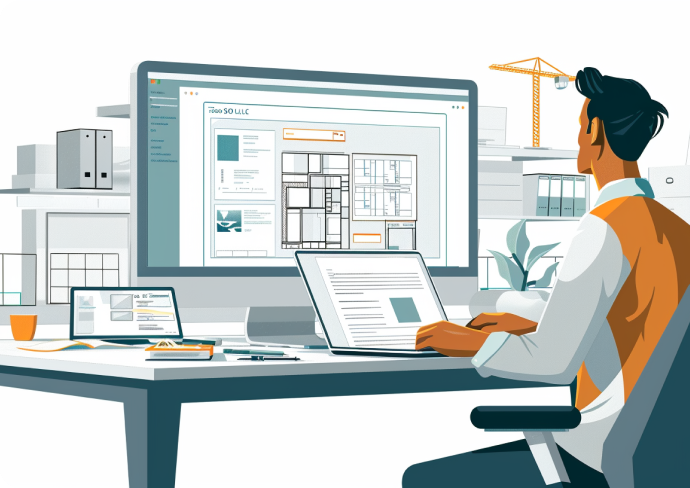Зміст
Spinbackup este un serviciu de backup și recuperare a datelor bazat pe cloud, special conceput pentru Google Workspace. Acesta ajută la protejarea datelor Gmail, Drive, Contacts, Calendar împotriva pierderilor accidentale, virușilor, programelor malware și a altor amenințări cibernetice. În acest articol, vom analiza pas cu pas cum să efectuați o copie de rezervă pentru Google Workspace și vom discuta despre beneficiile utilizării serviciului SaaS.
Interesant: Spinbackup a fost primul serviciu de backup care a primit certificarea Google Workspace Marketplace Certified Partner.
De ce să folosiți backup-uri
Backup-ul este procesul de sincronizare și creare a unei copii a datelor pe un alt suport decât cel pe care sunt stocate datele originale. Acest lucru se face astfel încât, dacă datele originale sunt pierdute sau deteriorate, acestea să poată fi restaurate.
Există multe motive pentru care este important să folosiți copii de rezervă, iată doar câteva:
- factorul uman și protecția informațiilor împotriva pierderilorAngajații pot șterge fișiere sau e-mailuri din greșeală sau intenționat;
- protecție împotriva software-ului rău intenționat: Virușii și alte programe malware pot cripta, șterge sau corupe datele;
- hacking de cont: acțiunile ilegale ale terților pot duce la piratarea conturilor și la pierderea datelor companiei și a bazei de clienți ca întreg;
- capacitatea de a restaura o versiune specifică a unui fișier folosind un instantaneu al serviciului cloud de la o anumită dată.
Este deosebit de important ca proprietarii de afaceri să știe cum să își salveze datele Google Workspace și este imperativ să le salveze în mod regulat.
Beneficiile utilizării Spinbackup pentru backup-uri
Am înțeles deja de ce trebuie să efectuați o copie de rezervă a datelor Google Workspace, așa că acum este timpul să aflați beneficiile Spinbackup:
- Copiile de rezervă automate pot fi efectuate zilnic sau conform unui program stabilit de utilizatori.
- Restaurați orice fișier în câteva minute în același cont sau într-un alt cont Google Workspace, sau într-un folder separat.
- Criptare AES pe 256 de biți de grad militar pentru transmiterea și stocarea datelor.
- Interfață intuitivă și configurare ușoară.
- Disponibilitatea unei versiuni de încercare gratuite.
- Aplicație mobilă convenabilă pentru Android și iOS.
- Asistență pentru clienți 24 de ore din 24.
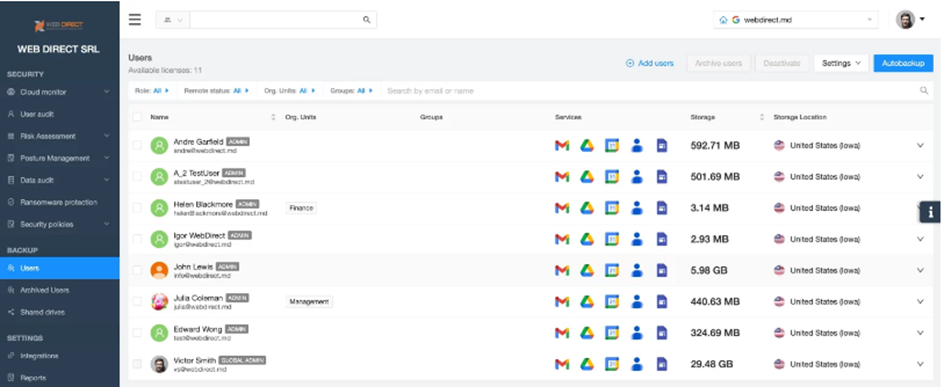 Cum să vă salvați datele Google Workspace cu Spinbackup
Cum să vă salvați datele Google Workspace cu Spinbackup
Să analizăm pas cu pas strategia de configurare a unei copii de rezervă pentru Google Workspace utilizând serviciul Spinbackup, precum și modul de înregistrare a unui utilizator nou.
Înregistrare în Spinbackup
Pentru a vă înregistra, urmați acești pași:
- Accesați site-ul web spinbackup.com.
- Faceți clic pe butonul "Start 15-Day Free Trial".
- Introduceți adresa dvs. de e-mail Google Workspace.
- Faceți clic pe butonul "Următorul".
- Permiteți accesul Spinbackup la contul dvs. Google Workspace.
- Selectați datele Google Workspace pe care doriți să le salvați.
- Configurați un program de backup.
- Faceți clic pe butonul Creare copie de rezervă.
În conformitate cu programul selectat, serviciul va efectua o copie de rezervă a datelor dvs. Prin urmare, întrebarea dacă este posibil să configurați o copie de rezervă Google Workspace nu va mai fi relevantă pentru dvs.
Configurați și selectați datele de salvat
Acum, că știți cum să faceți copii de rezervă și să restaurați datele Google Workspace, să aruncăm o privire la opțiunile de configurare a Spinbackup.
Cum poate un utilizator să aleagă aplicațiile și datele potrivite pentru backup:
- Mergeți la secțiunea Setări.
- Selectați fila Aplicații și date.
- Activați butonul radio din dreptul aplicației pe care doriți să o salvați sau a mai multor aplicații.
- Pentru Google Drive și Gmail, puteți selecta foldere specifice pentru backup.
- Faceți clic pe butonul "Salvare".
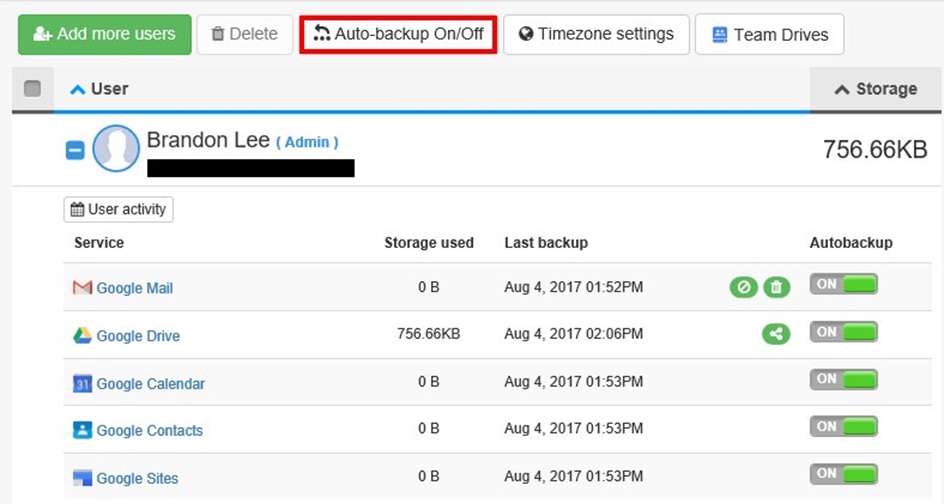 Cum să selectați foldere specifice pentru backup:
Cum să selectați foldere specifice pentru backup:
- În secțiunea Aplicații și date, selectați Google Drive.
- Faceți clic pe butonul Select Folders (Selectare foldere).
- Selectați folderele pe care doriți să le salvați.
- Faceți clic pe butonul "Salvare".
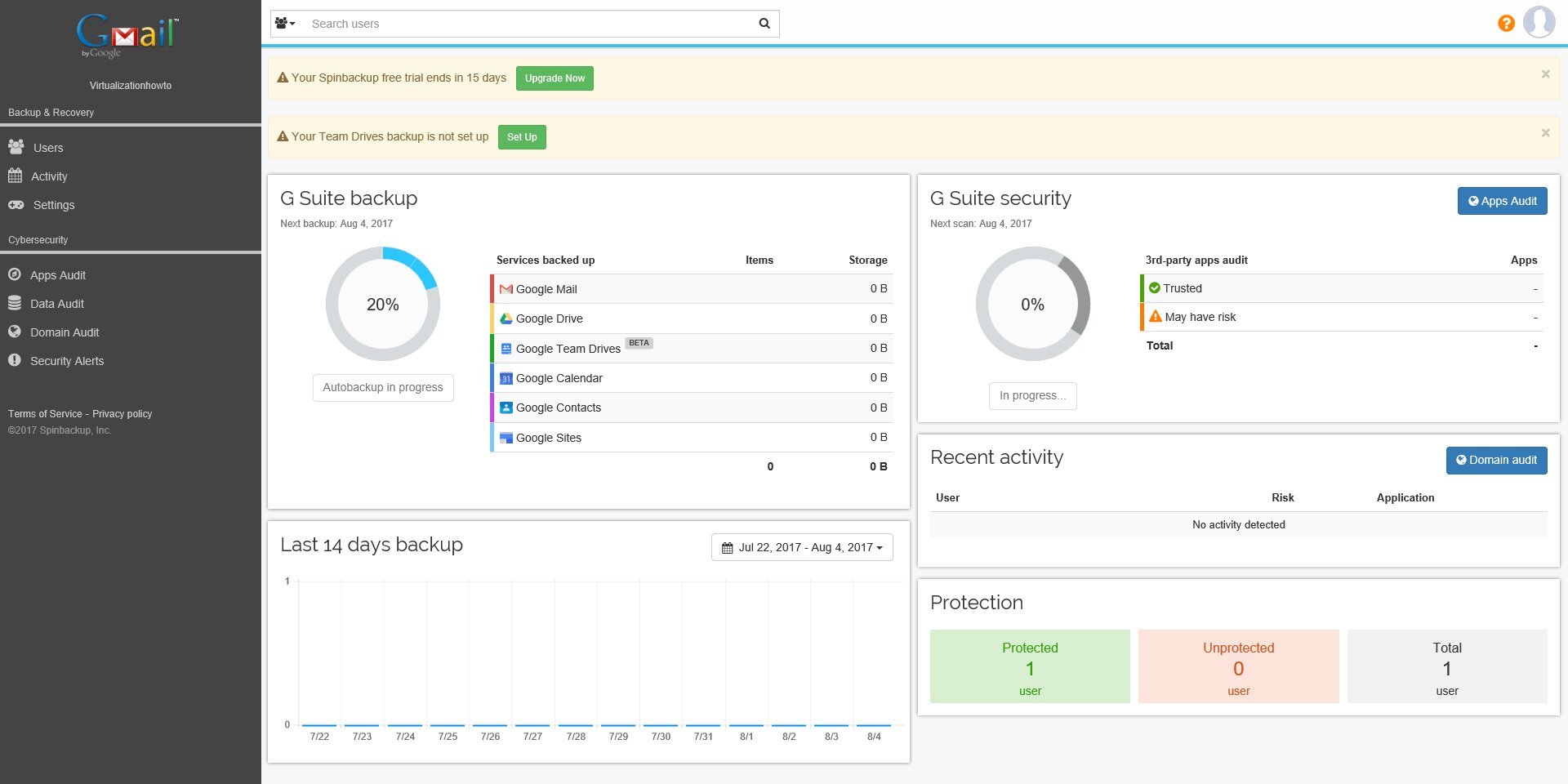 Acum știți cum să faceți copii de rezervă pentru Google Workspace, dar un alt bonus plăcut este că aceleași soluții de gestionare sunt disponibile nu numai în versiunea desktop, ci și în aplicația mobilă pentru Android sau iOS.
Acum știți cum să faceți copii de rezervă pentru Google Workspace, dar un alt bonus plăcut este că aceleași soluții de gestionare sunt disponibile nu numai în versiunea desktop, ci și în aplicația mobilă pentru Android sau iOS.
Recuperarea datelor, dacă este necesar
Pentru a recupera datele, trebuie să efectuați următorii pași:
- Mergeți la secțiunea Recuperare.
- Selectați aplicația din care doriți să recuperați datele.
- Selectați un punct de restaurare.
- Selectați fișierele sau folderele pe care doriți să le recuperați.
- Faceți clic pe butonul "Restaurare".
Serviciul Spinbackup oferă două opțiuni pentru recuperarea datelor: pe același dispozitiv sau pe un alt dispozitiv. Trebuie doar să alegeți opțiunea dorită.
Monitorizare și raportare
Serviciul oferă o gamă largă de instrumente de monitorizare și raportare, inclusiv:
- Panou de monitorizare. Oferă o prezentare generală a stării backup-urilor, inclusiv a cantității de date care a fost salvată, a datei la care a fost creată ultima backup și a spațiului utilizat.
- Jurnal de activitate. Afișează toate acțiunile efectuate asupra backup-urilor, inclusiv crearea, restaurarea, ștergerea și modificarea acestora.
- Notificări. Primiți notificări prin e-mail sau pe telefonul mobil cu privire la evenimente importante, cum ar fi erori de backup sau de restaurare.
Înainte de a vă copia de rezervă spațiul de lucru Google, trebuie să știți cum să obțineți rapoarte. Serviciul oferă utilizatorilor două tipuri:
- Raport privind starea de rezervă. Acesta oferă informații despre starea copiilor de rezervă, precum și despre momentul în care a fost creată ultima copie de rezervă și cât spațiu este utilizat/rezervat.
- Raport de activitate. Acest raport afișează informații despre toate acțiunile care au loc cu backup-urile.
Rapoartele sunt generate și trimise automat prin e-mail în format PDF.
Spinbackup este un serviciu convenabil și sigur care va face ca întrebarea cum să faceți backup pentru Google Workspace să nu mai fie o preocupare. Multe beneficii de afaceri, o perioadă de încercare gratuită de două săptămâni și accesibilitatea atât pe desktop, cât și pe telefon sunt doar câteva dintre motivele pentru care utilizatorii îl aleg.
Articole de top
VirusTotal ca instrument de analiză a securității Care sunt avantajele Google Meet în comparație cu Zoom. De ce este mai bine să alegeți acest serviciu Cum să alegeți un plan Google Workspace pentru nevoile dvs. de afaceri Ce trebuie să faceți dacă contul dvs. Google este dezactivat de administratorul Google Workspace Ce sunt serviciile cloud și beneficiile acestora pentru întreprinderi Top 5 servicii pentru organizarea de întâlniri online Cum să creați un e-mail corporativ Gmail - beneficii și caracteristici Cum să organizați spațiul de stocare în cloud al companiei cu Google Drive și Shared Drives